电脑硬盘怎么当移动硬盘用 电脑硬盘怎么做成移动硬盘
更新时间:2020-12-28 16:09:04作者:huige
硬盘是电脑中的重要存储部件,有些没用的旧电脑中,如果把硬盘也扔掉就太可惜了,那么其实我们可以更好的利用它,就是将硬盘当移动硬盘用,很多用户可能不知道要怎么实现吧,针对这个问题,本文给大家讲述一下电脑硬盘做成移动硬盘的详细步骤吧。
具体步骤如下:
1、准备好拆下来的硬盘与装载硬盘的硬盘盒。可以在数码店和网上购买。

2、检查硬盘的接口与准备的硬盘盒接口是否吻合。

3、打开硬盘盒后盖,轻轻推动打开。

4、将准备好的硬盘轻轻插入硬盘盒内,接口对准,轻轻用力按一下便插上。
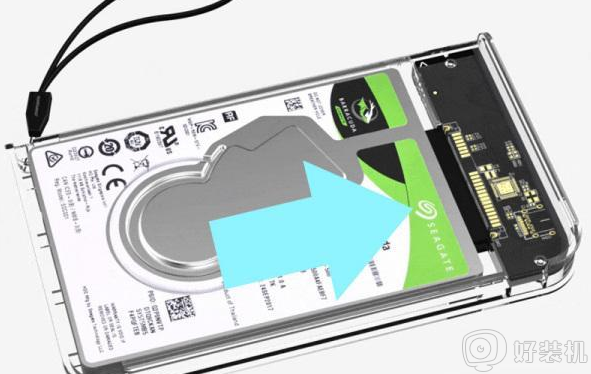
5、盖上硬盘盒的后盖,轻轻推上,合上即可。

6、链接硬盘盒顶端的数据线接口,轻轻合上即可。

7、数据线USB接口端口链接电脑USB插口,即可实现数据上传与下载。

8、完成数据传输,拔下数据线。此时就相当于一个移动硬盘,随时可以带走硬盘内的资料,并做其他备份。

上述给大家讲解的就是电脑硬盘怎么当移动硬盘用的详细步骤,有需要的用户们可以学习上面的方法来进行操作吧。
- 上一篇: 电脑硬盘怎么重新分区 电脑硬盘怎样分区
- 下一篇: 电脑硬盘怎么加密码 电脑硬盘密码怎么设置
电脑硬盘怎么当移动硬盘用 电脑硬盘怎么做成移动硬盘相关教程
- 笔记本硬盘当移动硬盘用的方法 笔记本硬盘怎么当做移动硬盘使用
- 电脑拆下来的硬盘怎么做移动硬盘 电脑拆下硬盘改成移动硬盘怎么弄
- 移动硬盘可以做启动盘吗 移动硬盘启动盘如何制作
- 移动硬盘识别不出来了咋办 移动硬盘识别不出来是什么原因
- windows无法识别移动硬盘怎么办 windows识别不了移动硬盘处理方法
- 东芝和西部数据移动硬盘哪个好 东芝移动硬盘好还是西部数据的好
- 移动硬盘无法弹出怎么回事 移动硬盘弹不出来的解决方法
- 移动硬盘怎么退出电脑 移动硬盘如何安全退出
- mac如何把文件拷到移动硬盘 mac如何复制文件到移动硬盘
- mac无法拷贝文件到移动硬盘怎么办 mac不能往移动硬盘拷东西怎么解决
- 电脑无法播放mp4视频怎么办 电脑播放不了mp4格式视频如何解决
- 电脑文件如何彻底删除干净 电脑怎样彻底删除文件
- 电脑文件如何传到手机上面 怎么将电脑上的文件传到手机
- 电脑嗡嗡响声音很大怎么办 音箱电流声怎么消除嗡嗡声
- 电脑我的世界怎么下载?我的世界电脑版下载教程
- 电脑无法打开网页但是网络能用怎么回事 电脑有网但是打不开网页如何解决
热门推荐
电脑常见问题推荐
- 1 b660支持多少内存频率 b660主板支持内存频率多少
- 2 alt+tab不能直接切换怎么办 Alt+Tab不能正常切换窗口如何解决
- 3 vep格式用什么播放器 vep格式视频文件用什么软件打开
- 4 cad2022安装激活教程 cad2022如何安装并激活
- 5 电脑蓝屏无法正常启动怎么恢复?电脑蓝屏不能正常启动如何解决
- 6 nvidia geforce exerience出错怎么办 英伟达geforce experience错误代码如何解决
- 7 电脑为什么会自动安装一些垃圾软件 如何防止电脑自动安装流氓软件
- 8 creo3.0安装教程 creo3.0如何安装
- 9 cad左键选择不是矩形怎么办 CAD选择框不是矩形的解决方法
- 10 spooler服务自动关闭怎么办 Print Spooler服务总是自动停止如何处理
